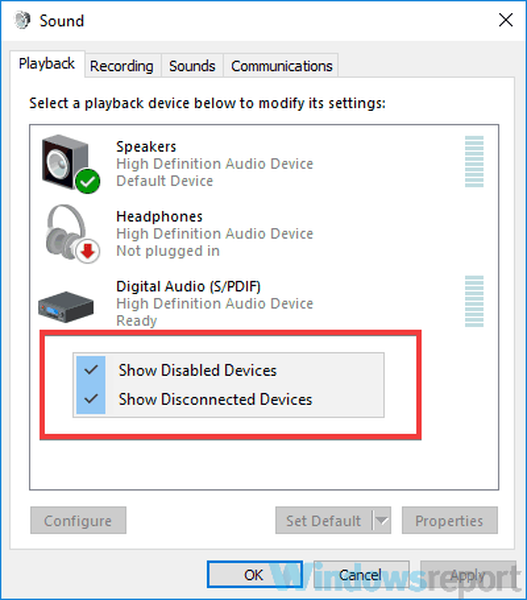Här har vi det folk, Dangerous Driving är ute nu. Brakt till dig av Three Fields Entertainment, ett team bildat med tidigare medlemmar i Criterion Games, populärt med deras Burnout-serie.
Tävlingsformeln för krasch och brännskada är tillbaka, spelet hyllas som den andliga efterföljaren till Burnout-spelen. Takedowns är tillbaka, bara slå dina motståndare i full fart och se dem slå rälsen. Full Nitro meter gynnar den djärva och de snabba. Se bara upp för den vänstra svängen, det är en doozy.
Spelet släpps utan en multiplayer-funktion, men det kommer att läggas till en kort tid efter det ursprungliga släppdatumet. Med spelet som lanseras på Microsoft Windows och Xbox One kan vi förvänta oss mer från Three Fields.
Som vi är bekanta kan ingen lansering verkligen betraktas som felfri, var och en har sina upp- och nedgångar. Och farlig körning är inget undantag.
Med fall av trafik som glider ut, bilar som flyger i luften, kraschar den olyckliga här och där.
Låga bildrutor per sekund har också observerats, för att inte tala om några problem med spelet som fryser. Vi har en lista med korrigeringar som kan hjälpa dig.
Farliga körfel och fel
- Installationsproblem
- Grafiska buggar
- Ljudfrågor
- Fel på minnet
- Saknar exe.
- Epic Games Launcher-fix
- Anslutningsproblem med startprogrammet
1. Installationsproblem
Om detta händer, avsluta Epic Games Launcher och starta om din maskin. Starta om installationen och se om det fungerar.
Alternativt kan du gå vidare till Epic Games Launcher och klicka på Bibliotek alternativ till vänster i fönstret.
Välj inställningar och klicka på spelikonen och välj Kontrollera. Detta försöker åtgärda skadade filer som du stöter på.
2. Grafikfrågor
En bra lösning till att börja med skulle vara att inaktivera vertikal synkronisering, eftersom det kan minska grafisk rivning. Om du efter detta står inför rivning när du spelar Dangerous Driving, föreslår vi att du växlar till vertikal synkronisering för att slå på igen i dina spelinställningar.
En annan lösning på detta är att öppna din Nvidia-kontrollpanel och välja Hantera 3D-inställningar. Och välj nu spelet från Programinställningar och ställ in Energihantering till Föredrar maximal effekt.
Tänk alltid på att använda de senaste drivrutinerna för ditt grafikkort.
3. Ljudfrågor
Först och främst försök att ändra ditt ljud från surroundljud till stereo. På skrivbordet högerklickar du bara på högtalarikonen längst ned till höger på skärmen och väljer Ljud.
Gå vidare till Uppspelning och inaktivera alla ljudenheter utom den interna högtalaren eller högtalaren som du vill använda.
Om detta inte fungerade går du vidare till din Nvidia-kontrollpanel.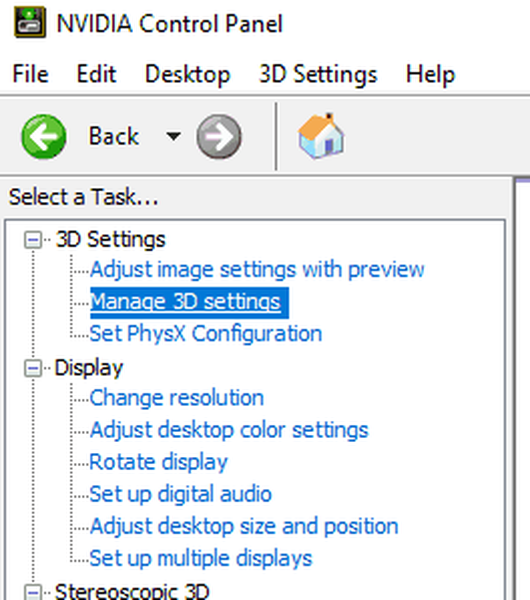
- Öppna Nvidia Control Panel och välj Hantera 3D-inställningar;
- Klicka på Programinställningar och välj spelet från listan;
- Ställ in Vertical Sync på "Fast" och spara dina inställningar.
4. Utan minnesfel
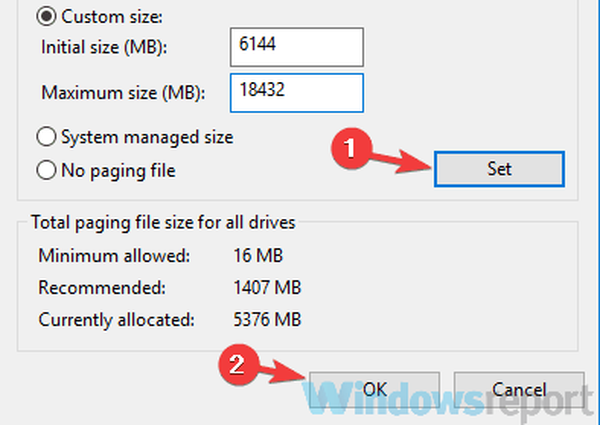
Gå till din kontrollpanel och välj System och säkerhet och klicka sedan på Systemet. Nu ska du klicka på Avancerade systeminställningar, Välj Virtuellt minne fönstret, avmarkera automatiskt hantera sidstorlek för alla enheter. Välj ett värde som hjälper dig att köra spelet smidigt.
5. Saknas .exe-fil
För att göra detta, helt enkelt Kontrollera integriteten hos spelfilerna i Epic Games Launcher. Upprepa stegen som visas ovan, i avsnittet om installationsproblem.
6. Fixa Epic Games Launcher
Gå till din Kontrollpanel, Välj Avinstallera ett program, klicka på Epic Games Launcher och välj Reparera.
7. Anslutningsproblem med startprogrammet
Det är vanligare än du tror att din brandvägg, som kanske inte låter startprogrammet fungera, är huvudmistanken.
Lägg till spelstartaren i en vitlista i din Windows-brandvägg och i händelse av att antivirusprogrammet är den skyldige. Lägg till en undantagsregel i Epic Games Launcher.
Dricks
Kom alltid ihåg att kontrollera minimikraven på systemet först när du kör ett spel.
- Operativsystem: Windows 7 64 bitar
- Direkt X: 11
- Systemminne: 4 GB
- Processor: Intel i5 3,2 GHz / AMD FX 8350
- Grafikkort: nVidia GTX 750ti / AMD Radeon R7 265
- Lagring: 12 GB tillgängligt utrymme
Vi hoppas att dessa korrigeringar var till hjälp för dig. Låt oss veta i kommentarsektionen nedan om hur du tycker om spelet hittills.
RELATERADE BERÄTTELSER FÖR ATT KONTROLLERA:
- Så här fixar du helt exakta Battle Simulator-buggar på PC
- Hur man fixar vanliga Borderlands Game of the Year Edition-buggar
- Generation Zero: Så här fixar du några av de vanligaste spelbuggarna
- windows 10 fixa
 Friendoffriends
Friendoffriends